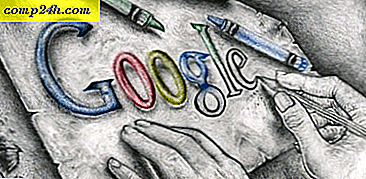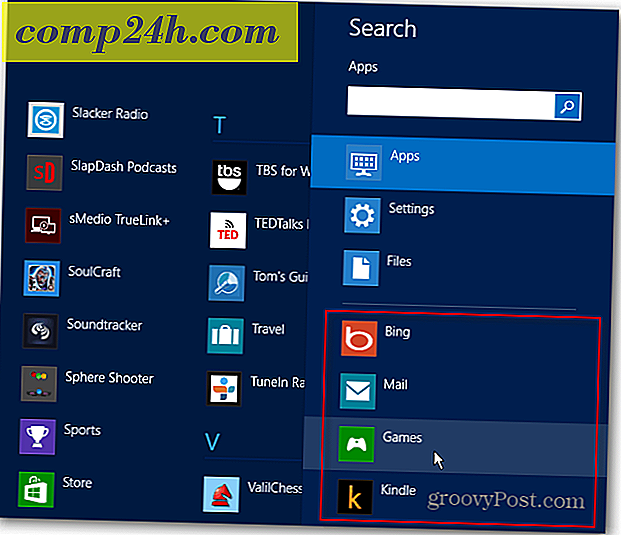Slik bruker du Google Hangouts eksternt skrivebord
Google Hangouts har nå en app som lar deg tilby eller få ekstern datamaskinstøtte. Det er ganske enkelt å bruke også. Slik gjør du det.

Eksternt skrivebord for Google Hangouts
Først og fremst må du ha en Google Hangout pågår med den andre personen. Klikk på Vis flere apper nederst på venstre side av skjermen, og legg til Apps.

Du får en liste over programmer du kan legge til i Hangouten din. Klikk på Eksternt skrivebord.

Nå blir du spurt om du vil hjelpe den andre personen eller få hjelp selv. Hvis du vil ha hjelp, må du spørre den andre personen om å utføre trinnene over, og klikk på den blå Hjelp din navn- knappen.
Jeg skal fortsette som om jeg var med på å hjelpe noen andre.

Den andre personen må godta ditt tilbud, få en forespørsel som den nedenfor på skjermen.

Deretter må de godta en annen bekreftelse.

Når Accept er klikket, har du full tilgang til den andre datamaskinen, se hva som skjer på den på din egen skjerm, og du vil kunne utføre alle oppgaver du trenger. Derfor bør du tenke bra før du gir noen tillatelse til å gjøre det. Hver av de to partiene vil ha et varsel øverst på skjermen, og kan avslutte den eksterne hjelpesesjonen til enhver tid, ved bare å klikke End.

Den beste delen av denne funksjonen er at du kan ha en samtale med personen du hjelper. I motsetning til andre eksterne støtteapplikasjoner, har vi sett på som Team Viewer eller Join.Me, du trenger ikke å kjøre Google Talk eller Skype i tillegg til skjermdelingverktøyet. Pass også på at du ikke gjør hangouten offentlig.